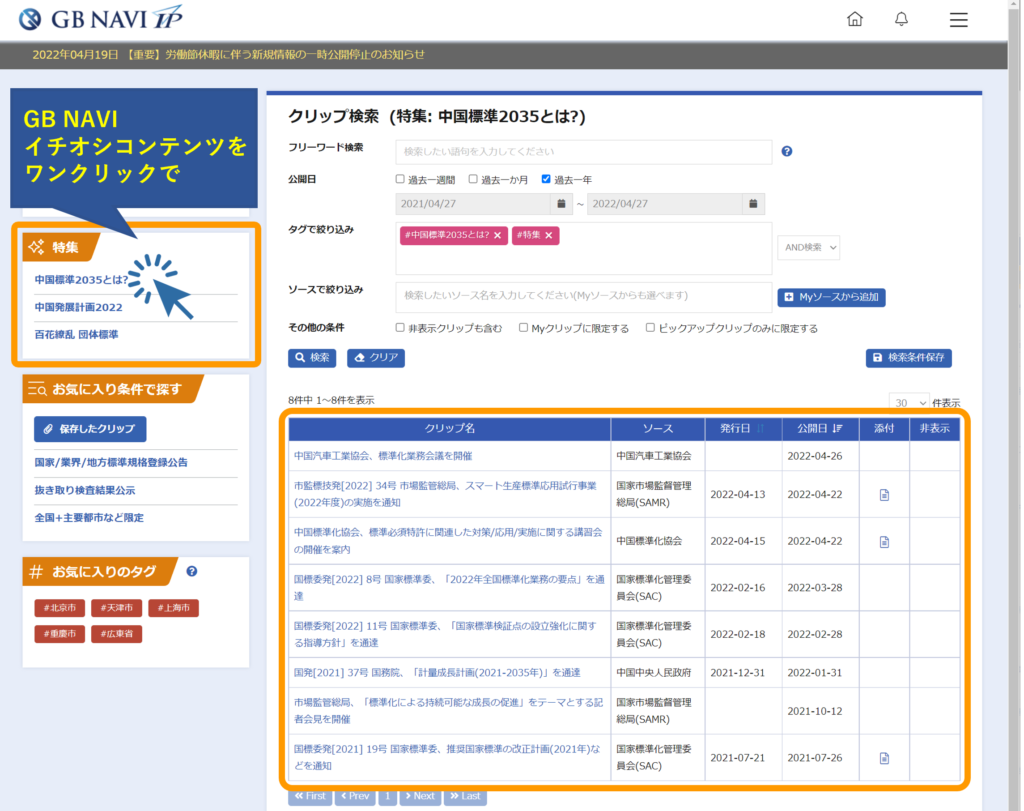操作ガイド
主な操作方法例
本サービスに関する主な操作方法例を、以下の通り、ご案内いたします。
操作方法について、ご不明点等ございましたら、お気軽にお問合せください。
1. ログイン方法
2. “GB NEWS”メール を参照、気になる法規動向を確認
3. 掲載情報の原文サイトを確認
4. 掲載情報を関係者と共有
5. 気になった情報をブックマーク
6. 特定のトピックに絞って情報を確認
7. 掲載情報の検索、確認
8. カスタムメール配信の設定・解除
9. GB NEWS配信停止の設定
10. その他
ログイン方法
以下のURLより、サービスにログイン頂きますと、下図のとおり、情報参照画面が起動いたします。
>>> https://ip.gbnavi.jp/login-form

“GB NEWS”メール を参照、気になる法規動向を確認
GB NEWSメールは定期的に会員様に配信いたします。
GB NEWS では、1週間の情報のなかから、弊社側にて情報をピックアップし、標準化、法規/認証ルール、認証/検査結果、イベント案内、業界/企業/市場といったカテゴリー別に整理し、掲載しております。
下図のとおり、気になるタイトルをクリックしますと、当該タイトルの抄訳掲載画面(WEB画面)が起動し、内容を確認することができます。
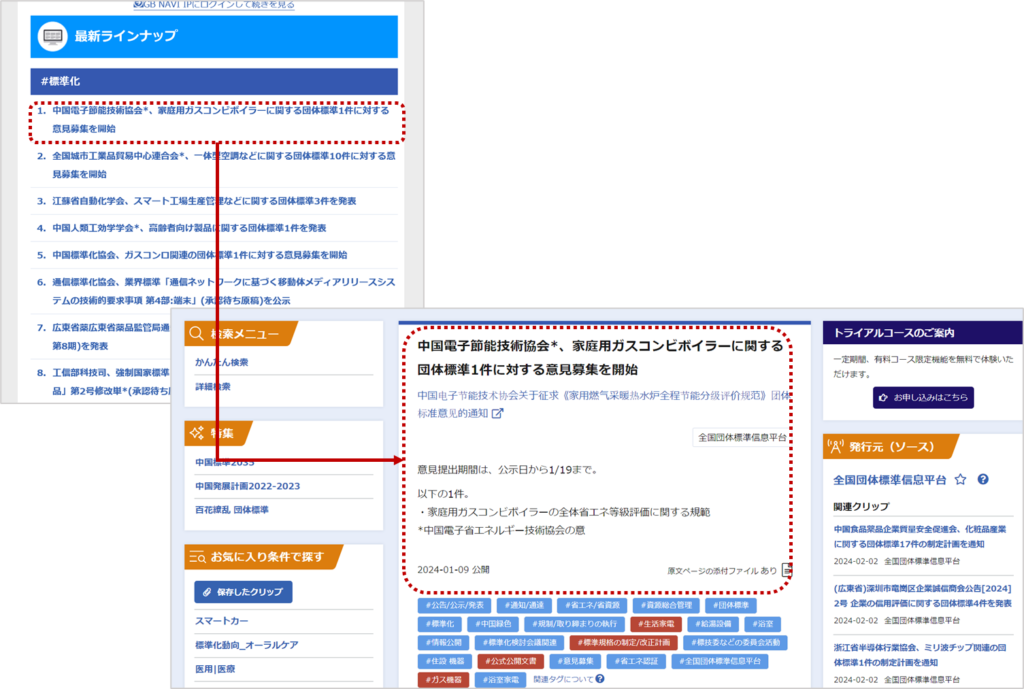
掲載情報の原文サイトを確認
抄訳上部にあるリンクから、原文サイトにアクセスし、詳細情報を確認することができます。
なお、国外からのアクセス制限などの理由により、原文サイトが起動しない場合がございます。
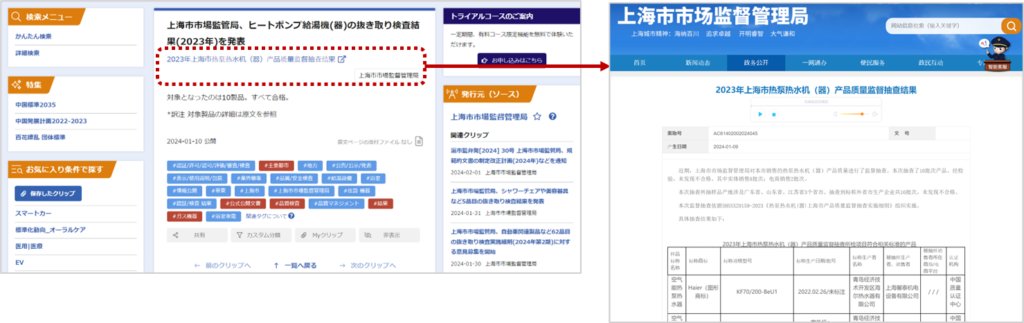
掲載情報を関係者と共有
気になった掲載情報を、関係者と共有する場合には、抄訳下部にある「共有」ボタンを押下してください。
押下しますと、「クリップを共有」画面が起動しますので、共有先を指定のうえ、「共有」ボタンを押下してください。
(ご参考)
・共有先は、複数名を指定することができます。
・複数の指定先をグルーピングし、独自ユーザグループを作成することができます。
作成したグループを共有先として指定することで、指定する手間を低減します。
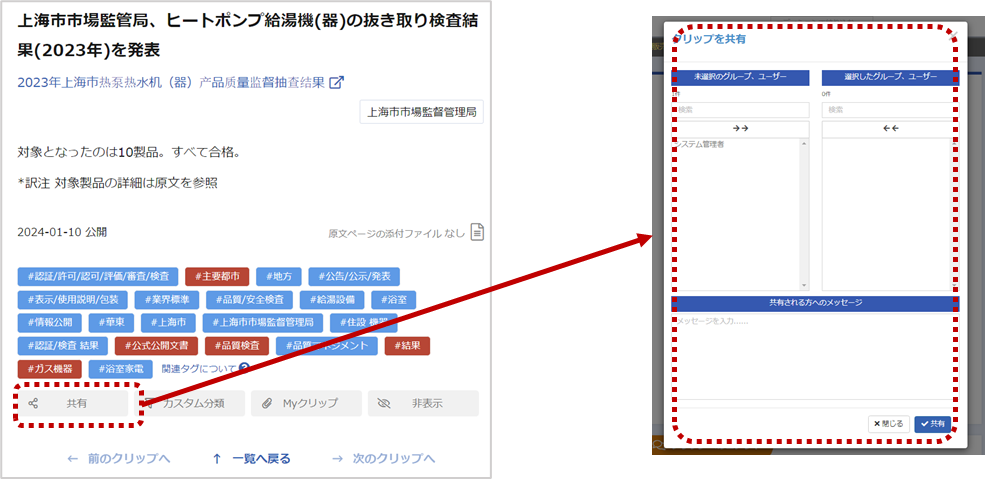
気になった情報をブックマーク
気になる情報があれば、タイトル右側にある「クリップボタン」をクリックすることで、ブックマーク(お気に入り登録)することができます。
また、個別抄訳掲載画面の下部にある「Myクリップ」ボタンを押下することでブックマークすることもできます。
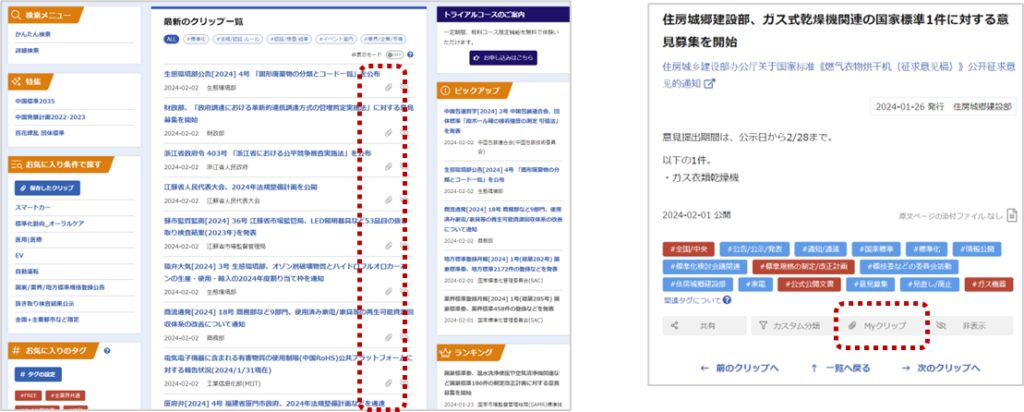
ブックマークした情報を参照・確認したい場合は、トップ画面左側にある「保存したクリップ」ボタンを押下してください。「クリップ検索」画面が起動し、一覧形式で情報を確認することができます。
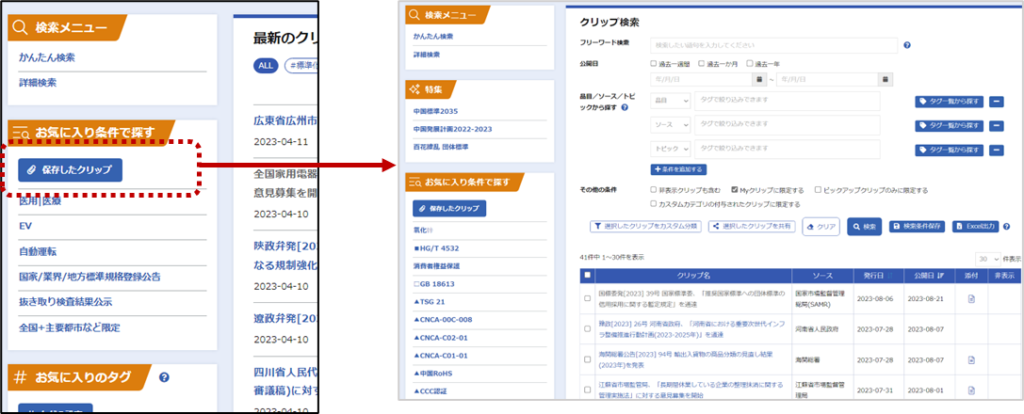
特定のトピックに絞って情報を確認
すべての情報には、抄訳掲載画面の下部に、“タグ” が設定されています。
気になる情報に設定されている“タグ”と同じタグが設定されている情報に絞った情報確認を行うことが
できます。
確認方法は以下の通りです。
①まず、気になる情報に設定されている“タグ”(下図では“#ガス機器”)をクリックしますと、当該タグ
が設定されている情報一覧画面が起動されます。
当該画面の上部にある「+Myタグに登録する」をクリックしますと、お気に入りタグとして保存されま
す。
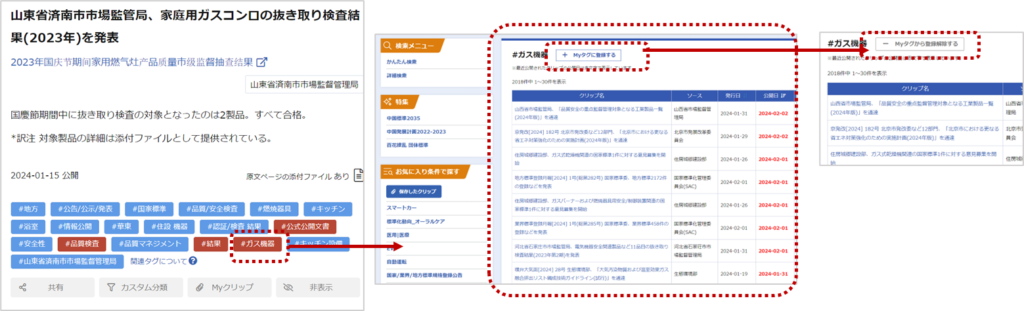
②お気に入りタグとして保存したタグは、トップ画面の左下にある「#お気に入りタグ」に表示されてい
ます。
「#お気に入りタグ」欄に表示されたタグを指定、クリックしますと、当該タグが設定された情報が、
ワンクリックで情報を抽出、一覧形式で参照することができます。。
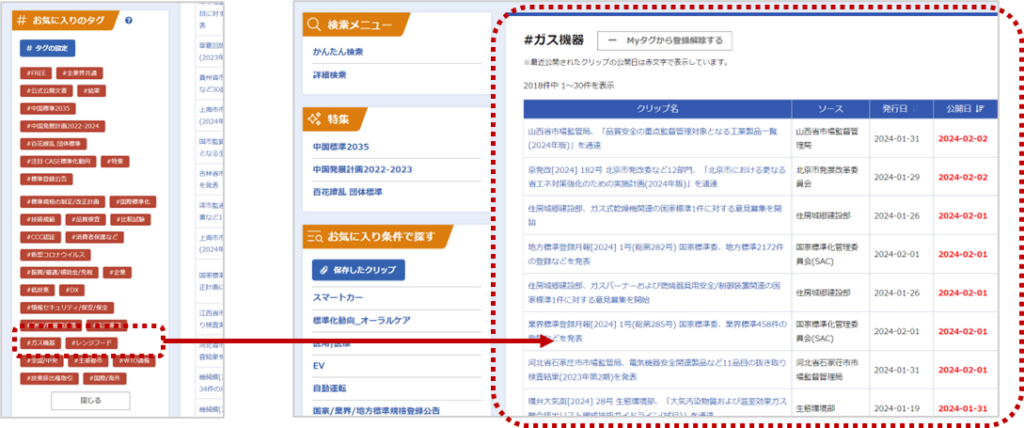
掲載情報の検索、確認
WEB画面にある検索条件機能を活用し、情報を抽出、確認することができます。
トップ画面の左側上部に「検索メニュー」を用意しています。
下図のとおり、「かんたん検索」と「詳細検索」の2種類の検索方法がございます。
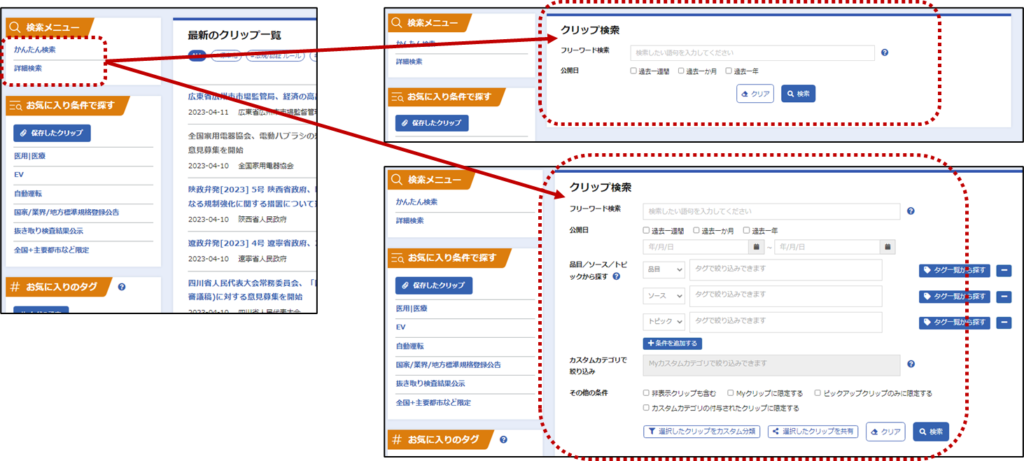
「詳細検索」機能では、検索条件を保存することができます。
「詳細検索」画面の右下にあります「検索条件保存」ボタンを押下し、名称を指定のうえ、保存してください。
登録内容の変更、修正、削除も行うことができます。
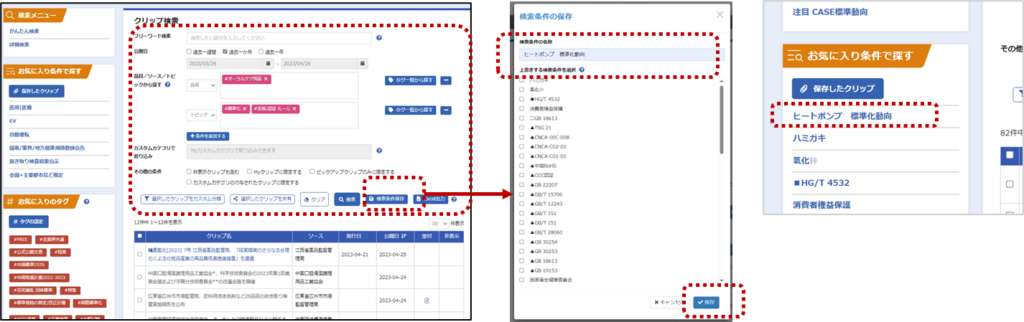
保存した検索条件は、トップ画面の左側「お気に入り条件で探す」に表示されていますので、ワンクリックで情報を抽出・参照することができます。
(ご参考)
サンプルとして、以下の3つの検索条件をご用意しております。
①国家/業界/地方標準規格登録公告
国家標準化管理委員会による登録公告のみを表示
②抜き取り検査結果公示
抜き取り検査結果のみを表示
③全国+主要都市限定
多くの地方情報を除いて、中央政府、直轄市などの主要都市や個別の企業の情報にフォーカス
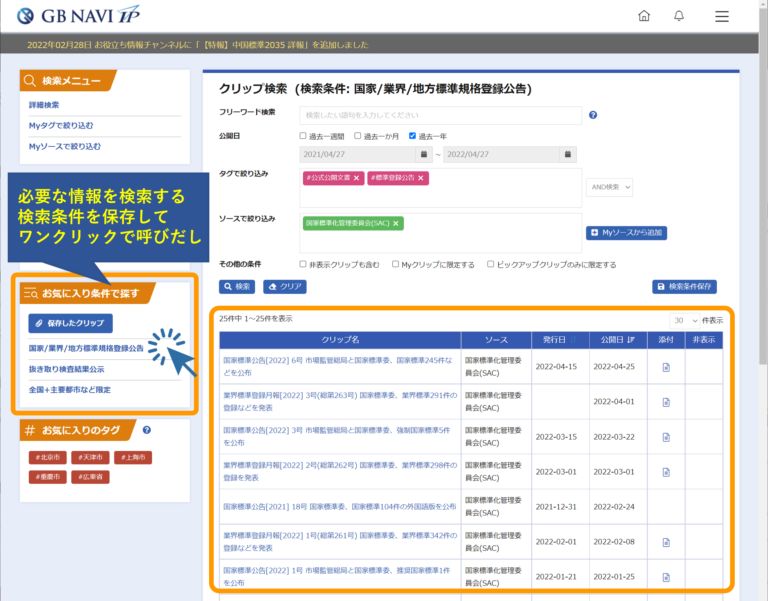
カスタムメール配信・解除
各分野別に最新の中国法規動向を定期配信中の「GB NEWS」に加えまして、お客さまの担当業務や関心事項に絞った最新動向をメールで受け取れる機能(「カスタムメール配信」機能)(以下、本機能)です。
本機能の特徴は以下の通りです。
ポイント・1:配信条件は、詳細検索画面より、ユーザ自身が自由に設定可能(最大3件)
ポイント・2:配信タイミングは、毎週火曜日10時頃
ポイント・3:設定条件にあった直近1週間内の情報を配信
■配信条件の作成、メール配信設定
①ログイン > 「詳細検索」画面を起動します。
②検索条件を設定し、検索結果を表示させた後、「検索条件保存」ボタンを押下します。
③「検索条件保存」ボタンを押下しますと、以下の画面が起動されます。
画面下部の “メール配信(週次)を受ける” にチェックを入れ、「保存」ボタンを押下します。
(※)配信設定ができる条件は、最大3つまでです。
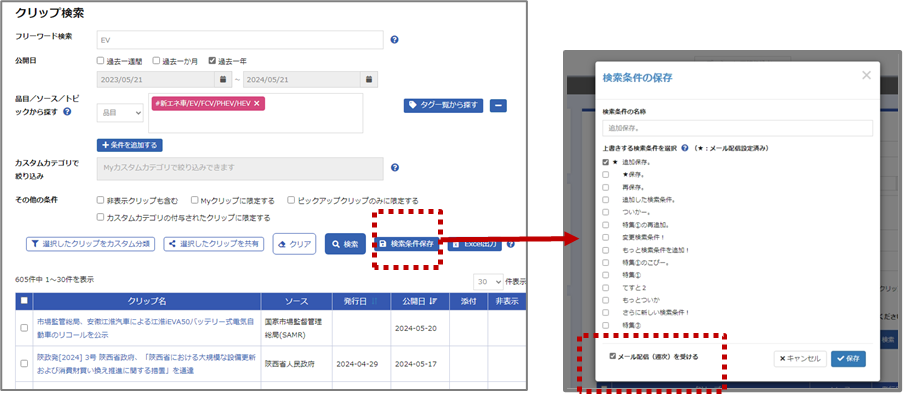
■配信設定の解除
配信設定を解除したい場合には、“メール配信(週次)を受ける”のチェックボックスのチェックを解除し、「保存」ボタン を押下してください。
GB NEWS配信停止の設定
トップ画面右上のハンバーガーメニュー より、[詳細設定] > [メール配信や通知の設定]
にアクセスしてください。
下図のとおり、「メール配信や通知の設定」画面が起動されますので、「GB NEWSメールの配信」欄の“OFF”を選択し、「保存」ボタンを押下してください。次回配信から停止されます。
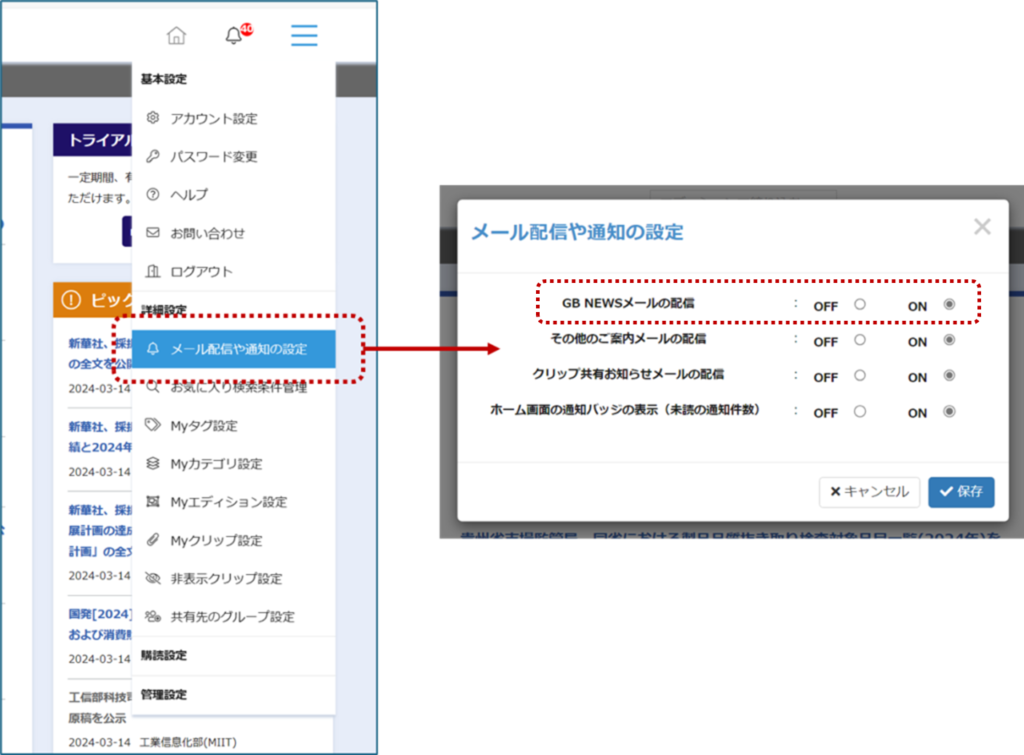
その他
●特集コンテンツの提供
弊社がご用意した以下の特集コンテンツの情報をワンクリックで確認することができます。
①中国標準2035とは?
中国政府が2035年を見越して進める標準制度の新戦略をウォッチ
②中国発展計画2022
今年推進が決まった各地の発展振興計画やインフラ整備計画を俯瞰
③百花繚乱 団体標準
全国団体標準信息平台による団体標準の登録公示だけをピックアップ
④注目 CASE団体標準動向
CASE領域限定で、通信と情報セキュリティ分野の動向にフォーカス